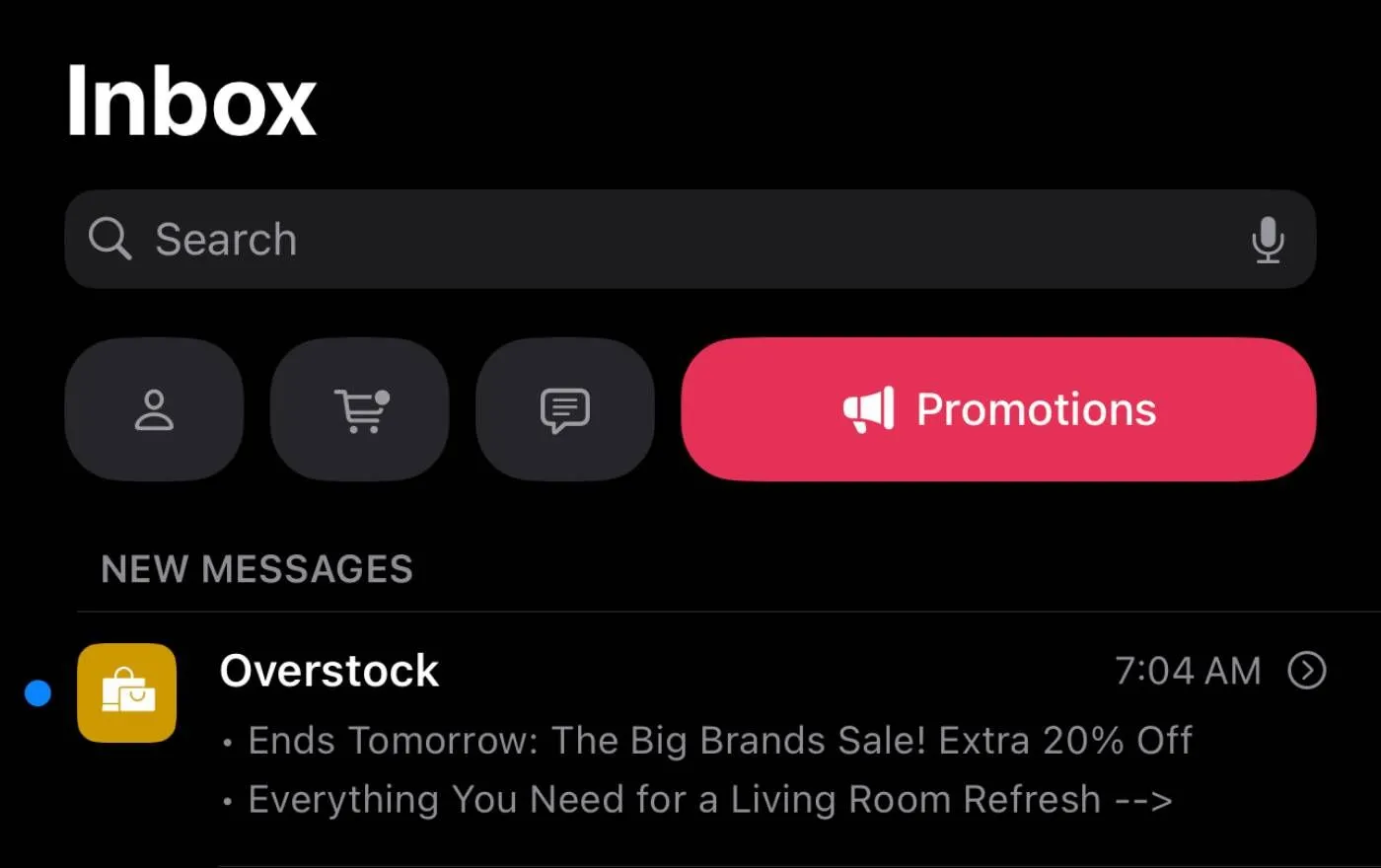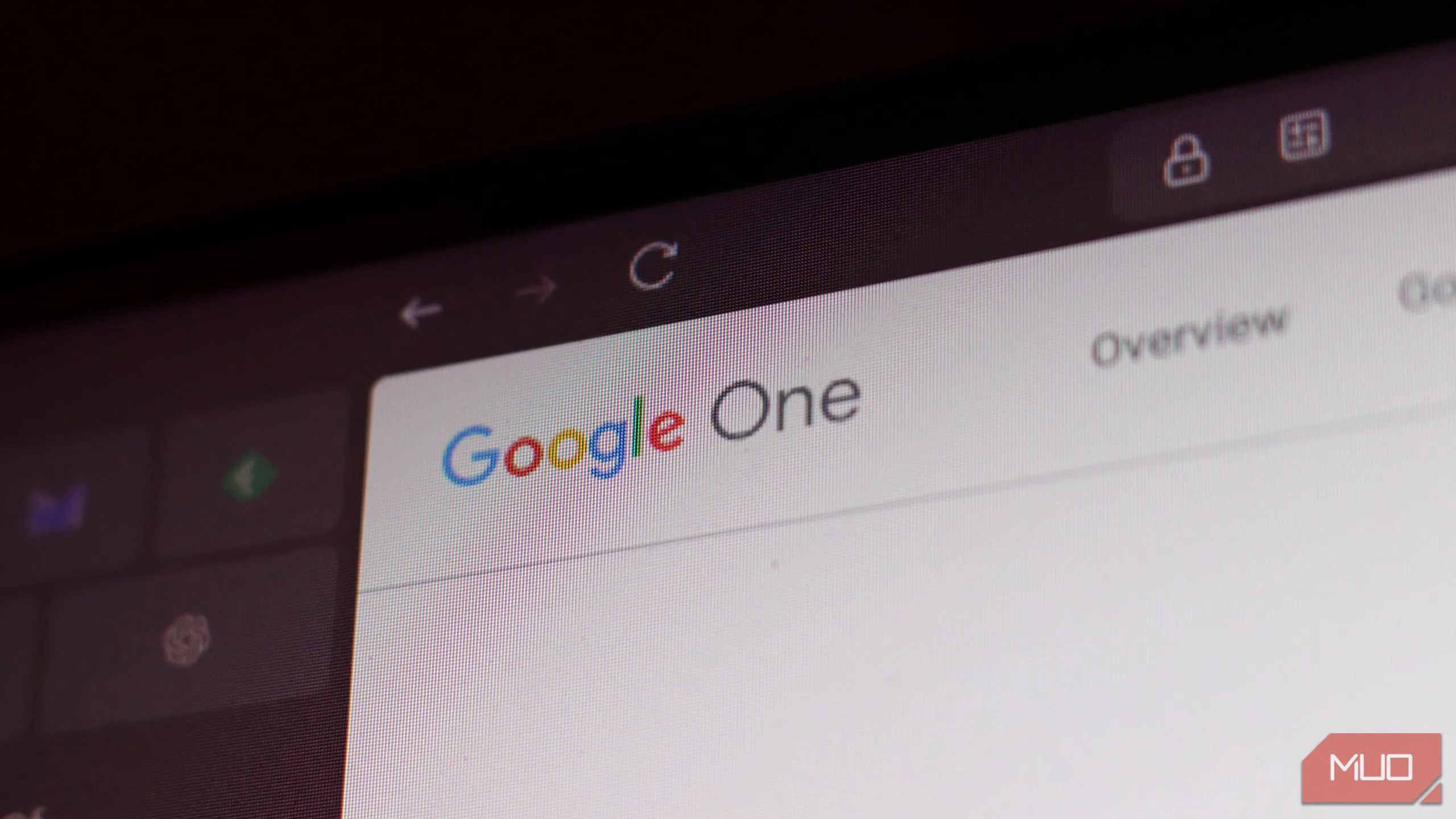Hằng ngày, việc đối mặt với những bảng tính Excel dày đặc các con số đôi khi khiến chúng ta cảm thấy nhàm chán và khó nắm bắt. Thay vì chỉ là những ô lưới màu xám, dữ liệu có thể trở nên sống động, dễ hiểu và thú vị hơn rất nhiều chỉ với một thủ thuật trực quan hóa đơn giản trong Excel. Phương pháp này nhanh chóng, không yêu cầu các tiện ích bổ sung phức tạp, và ngay lập tức giúp dữ liệu của bạn trở nên rõ ràng hơn, dễ tương tác hơn.
Phương Pháp Trực Quan Hóa Xu Hướng Dữ Liệu Thanh Lịch Hơn
Khi cần thêm yếu tố trực quan vào dữ liệu, hầu hết chúng ta đều nghĩ ngay đến việc tạo biểu đồ. Chúng ta sẽ dành hàng phút quý giá để tạo các biểu đồ cột, biểu đồ đường hoặc biểu đồ tròn trong Excel, sau đó lại loay hoay căn chỉnh vị trí chúng sao cho phù hợp trong bảng tính. Kết quả là các biểu đồ này thường bị kẹt trong một góc hoặc phải nằm trên một trang tính riêng biệt, gây bất tiện khi theo dõi.
Thanh dữ liệu (Data Bars), một tính năng được tích hợp sẵn trong Định dạng có điều kiện (Conditional Formatting) của Excel, là một giải pháp tối ưu hơn rất nhiều trong nhiều trường hợp. Chúng biến các con số của bạn thành những thanh ngang ngay bên trong các ô, giúp bạn dễ dàng phát hiện các giá trị cao, thấp và các xu hướng một cách trực quan. Khác với các biểu đồ riêng biệt, thanh dữ liệu tự động điều chỉnh tỷ lệ khi dữ liệu của bạn thay đổi, đảm bảo tính linh hoạt và tiết kiệm thời gian.
Dưới đây là các bước cơ bản để thêm thanh dữ liệu vào bảng tính Excel của bạn:
- Chọn phạm vi dữ liệu bạn muốn áp dụng.
- Đi đến tab Home (Trang chủ).
- Nhấp vào Conditional Formatting (Định dạng có điều kiện) > Data Bars (Thanh dữ liệu) và chọn một kiểu (ví dụ: Gradient Fill – Tô màu chuyển sắc hoặc Solid Fill – Tô màu đặc).
Ngay cả với thiết lập mặc định trong Excel, thanh dữ liệu sẽ ngay lập tức mang lại một diện mạo mới mẻ cho bảng tính của bạn. Tuy nhiên, khả năng tùy chỉnh của chúng không chỉ dừng lại ở những cài đặt cơ bản.
Tùy Chỉnh Giao Diện Thanh Dữ Liệu Của Bạn
Sau khi áp dụng thanh dữ liệu, bạn có thể điều chỉnh giao diện của chúng để phù hợp với phong cách hoặc yêu cầu báo cáo của mình. Nếu bạn đang sử dụng Excel Online, một cửa sổ bật lên có thể xuất hiện để bạn quản lý các quy tắc định dạng có điều kiện.
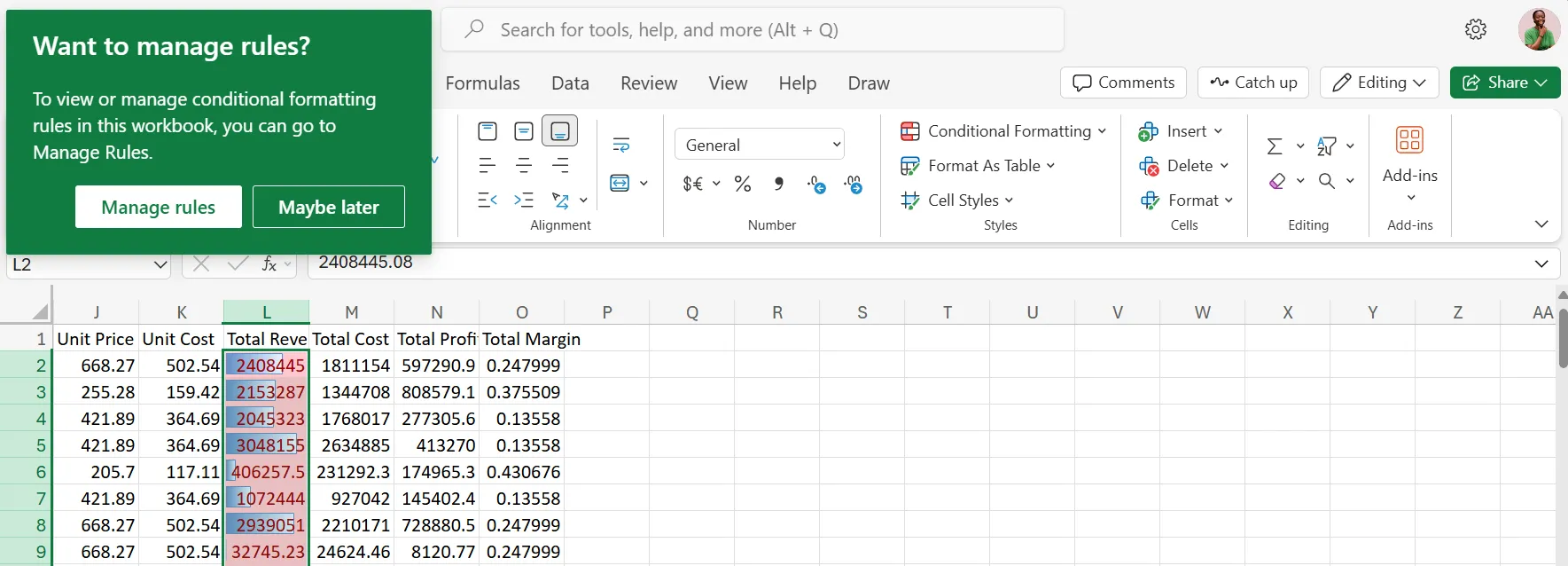 Cửa sổ quản lý quy tắc định dạng có điều kiện (Manage Rules) trong Excel Online khi sử dụng Data Bars.
Cửa sổ quản lý quy tắc định dạng có điều kiện (Manage Rules) trong Excel Online khi sử dụng Data Bars.
Ngoài ra, bạn có thể nhấp vào Conditional Formatting (Định dạng có điều kiện) > Manage Rules (Quản lý Quy tắc). Menu thả xuống Show formatting rules for (Hiển thị quy tắc định dạng cho) cho phép bạn chọn giữa phần hiện tại hoặc toàn bộ trang tính.
Sau khi nhấp vào Edit Rule (Sửa quy tắc), bạn có thể thực hiện các điều chỉnh sau:
- Chọn kiểu tô: Giữa tô màu đặc (rõ ràng và gọn gàng) và tô màu chuyển sắc (tinh tế và mượt mà).
- Chỉ hiển thị thanh: Chọn Show Bar Only (Chỉ hiển thị thanh) để ẩn số trong ô, tạo cảm giác trực quan hơn.
- Thay đổi màu sắc: Điều chỉnh màu sắc của các thanh để phù hợp với thương hiệu công ty, chủ đề mùa vụ hoặc sở thích cá nhân của bạn.
- Đặt giá trị tối thiểu và tối đa tùy chỉnh: Thay vì để Excel tự động tính toán, bạn có thể đặt các giá trị này thủ công.
- Điều chỉnh hướng thanh: Bạn cũng có thể thay đổi hướng của thanh (từ trái sang phải hoặc từ phải sang trái) cho một số loại dữ liệu nhất định, ví dụ như xu hướng tiêu cực hoặc điểm số đảo ngược.
 Giao diện chỉnh sửa quy tắc định dạng Data Bars chi tiết trong Microsoft Excel.
Giao diện chỉnh sửa quy tắc định dạng Data Bars chi tiết trong Microsoft Excel.
Những thay đổi này, dù có vẻ nhỏ, nhưng lại tạo ra sự khác biệt lớn trong việc làm cho bảng tính của bạn trở nên dễ tiếp cận và trực quan hơn.
Cơ Chế Hoạt Động Của Excel Data Bars
Đây là phần thú vị và có phần ít rõ ràng hơn. Excel tạo ra thanh dữ liệu bằng cách so sánh giá trị của mỗi ô với các giá trị khác trong phạm vi bạn đã chọn. Phần mềm sẽ tự động thiết lập giá trị tối thiểu và tối đa dựa trên dải giá trị đã chọn.
Điều này có nghĩa là nếu dữ liệu của bạn chạy từ 30 đến 90, Excel sẽ coi 30 là thanh nhỏ nhất và 90 là thanh dài nhất. Nhưng nếu bạn áp dụng cùng một định dạng cho một cột khác với dải giá trị khác (ví dụ: từ 0 đến 50), một giá trị như 45 có thể trông dài hơn một giá trị 60 trong tập hợp đầu tiên.
Để duy trì tính nhất quán, bạn nên đặt giá trị tối thiểu và tối đa theo cách thủ công. Hãy vào Edit Rule (Sửa quy tắc), sau đó trong phần Minimum (Tối thiểu) và Maximum (Tối đa), chọn Number (Số) và nhập các giá trị cố định (ví dụ: 0 và 100).
Một điểm đặc biệt khác là các ô trống, số 0 và số âm hoạt động theo những cách khác nhau một cách tinh tế:
- Ô trống: Không hiển thị bất kỳ thanh nào.
- Số 0: Tạo ra một vệt màu rất nhỏ, có thể trông giống như một giá trị nhỏ.
- Số âm: Tạo ra các thanh theo hướng ngược lại (sang bên trái). Chúng cũng có màu tô khác theo mặc định, mặc dù bạn có thể sửa đổi điều này bằng cách nhấp vào Negative Value and Axis… (Giá trị âm và Trục…).
- Giá trị thập phân: Ngay cả các giá trị giống hệt nhau cũng có thể xuất hiện không bằng nhau nếu có liên quan đến số thập phân.
Để tránh những vấn đề này và bất kỳ vấn đề nào khác, bạn có thể áp dụng các mẹo sau:
- Làm tròn dữ liệu: Làm tròn dữ liệu của bạn trước khi áp dụng định dạng.
- Thay thế ô trống: Thay thế các ô trống bằng các giá trị giữ chỗ như số 0 hoặc “N/A” nếu chúng không có ý nghĩa trống rỗng về mặt trực quan.
- Chỉ dùng số: Thanh dữ liệu chỉ hoạt động với các giá trị số; Excel sẽ bỏ qua các giá trị không phải số.
- Giới hạn phạm vi: Đối với các bảng tính lớn, hãy cân nhắc chỉ áp dụng thanh dữ liệu cho các phần tóm tắt hoặc các chỉ số chính thay vì từng điểm dữ liệu riêng lẻ. Tập dữ liệu lớn có thể làm giảm phản hồi của Excel khi sử dụng thanh dữ liệu, vì nó phải tính toán lại độ dài thanh mỗi khi giá trị thay đổi.
Thanh dữ liệu sẽ không thay thế hoàn toàn biểu đồ cho mọi mục đích, nhưng khi bạn muốn có các công cụ trực quan nhanh chóng, trực quan được tích hợp ngay vào bảng tính của mình, chúng thực sự là lựa chọn hoàn hảo. Chúng giữ cho bố cục của bạn gọn gàng, mang lại cái nhìn sâu sắc ngay lập tức và gây ấn tượng với người xem, ngay cả khi họ không nhận ra sự thay đổi đã diễn ra.